|
|
Windows 8 / 8.1で「おすすめメニューNavi」をサインイン時に自動で起動させない方法 | ||
Windows 8 / 8.1で「おすすめメニューNavi」をサインイン時に自動で起動させない方法 |
Q&A番号:015594 更新日:2015/06/09
|
Q&A番号:015594 更新日:2015/06/09 |
 | Windows 8 / 8.1で、「おすすめメニューNavi」をサインイン時に自動で起動させない方法について教えてください。 |
 | Windows 8 / 8.1では「おすすめメニューNaviの設定」からサインイン時に自動で起動しないようにできます。 |
Windows 8 / 8.1では「おすすめメニューNaviの設定」からサインイン時に自動で起動しないようにできます。
はじめに
「おすすめメニューNavi」の初期状態では、Windows 8 / 8.1にサインインしたとき自動で起動するように設定されています。
ここでは、Windowsサインイン時に自動で起動させない方法を案内します。
※ 一部のパソコンでは、「おすすめメニューNavi」がインストールされていない場合があります。
操作手順
Windows 8 / 8.1で「おすすめメニューNavi」をサインイン時に自動で起動させないようにするには、以下の操作手順を行ってください。
※ ここではWindows 8の画面で案内していますが、Windows 8.1でも同様の操作が行えます。
「おすすめメニューNavi」を起動し、「
 」をクリックします。
」をクリックします。
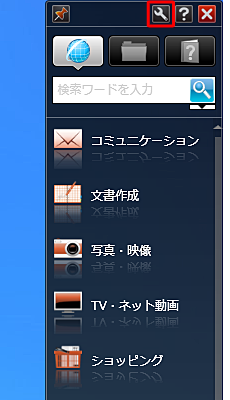
「おすすめメニューNaviの設定」が表示されます。
「共通設定」タブをクリックし、「「おすすめメニューNavi」をシステム起動またはサインイン時に自動的に起動する。」のチェックを外し、「OK」をクリックします。
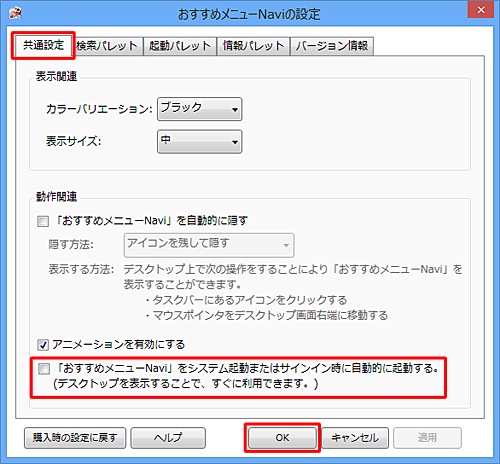
以上で操作完了です。
パソコンを再起動し、「おすすめメニューNavi」が自動で起動しないことを確認してください。
このQ&Aに出てきた用語
|
|
|











